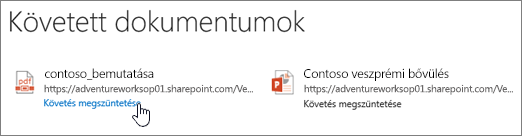Megjegyzés: Szeretnénk, ha minél gyorsabban hozzáférhetne a saját nyelvén íródott súgótartalmakhoz. Ez az oldal gépi fordítással lett lefordítva, ezért nyelvtani hibákat és pontatlanságokat tartalmazhat. A célunk az, hogy ezek a tartalmak felhasználóink hasznára váljanak. Kérjük, hogy a lap alján írja meg, hogy hasznos volt-e az Ön számára az itt található információ. Az eredeti angol nyelvű cikket itt találja .
Amikor Keresse meg a dokumentumot egy Önt érdeklő SharePoint-webhelyen, kövesse a dokumentumok változásainak nyomon követéséhez, valamint a könyvjelzővel azt.
Dokumentum követése a következőket jelenti:
-
Hírcsatornájában szeretne értesülni mások kapcsolódó tevékenységeiről, így a dokumentum szerkesztéséről vagy megosztásáról.
-
A dokumentumot elhelyezheti a Követett dokumentumok listájára – rövid összefoglaló.
-
Csoportjának tagjait tájékoztatni szeretné arról, hogy Ön követni kezdett egy dokumentumot, ezáltal segítheti őket az új tartalom felfedezésében.
Megjegyzés: Követés lehetőség nem látható, ha a szervezet testre szabhatja, illetve korlátozhatja a jelen cikkben leírt szolgáltatások némelyike. Kérdezze meg a SharePoint-rendszergazdájához vagy az.
Dokumentum vagy fájl követése webhelytárban
Egy webhely vagy a OneDrive Munkahelyi vagy iskolai verzió táraiban csupán néhány kattintásra van szükség, és máris követheti a kiszemelt dokumentumot:
-
Jelölje ki a követni kívánt dokumentumot.
-
Kattintson a három pontra (…) mellett a dokumentum, és hajtsa végre aválasztó. Ha nem látható hajtsa végre a választási lehetőségek, kattintson a Speciális gombra, és válassza a hajtsa végre.
Dokumentum követése a hírcsatornából
Ha egy érdekes dokumentumra mutató hivatkozást fedez fel a hírcsatornájában – amelyre esetleg a főnöke utalt egyik bejegyzésében –, akkor elkezdheti követni a dokumentumot, így értesítéseket kaphat a frissítéseiről a hírcsatornájában, és felveheti a követett dokumentumok kényelmesen kéznél lévő listájára. Az ilyen dokumentumok követését általában nem közvetlenül a hírcsatornában, hanem a dokumentumot tároló tárban állíthatja be.
Megjegyzés: A hírcsatorna funkció nem érhető el, ha futtatja az YammerMicrosoft 365 . Ha Yammer, fog látható a Yammer lap, vagy inkább gombra.
Ha egy hírcsatornában megjelenő dokumentumot vagy más fájlt szeretne követni:
-
A lap tetején kattintson a fejléc hírcsatorna .

Vagy, jelölje be az alkalmazás

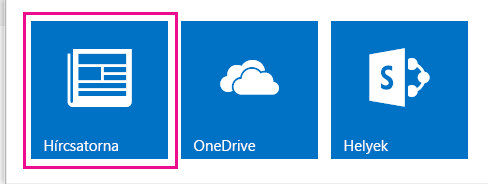
-
A hírcsatorna lapon kattintson a dokumentum vagy fájl Önt érdeklő. A fájl megnyílik a megtekintésekor és szerkesztésekor, ha engedélyezi a fájlengedélyek.
-
Nyissa meg a fájlt tartalmazó tárat úgy, hogy a böngésző címsorában törli a fájl nevét az URL-cím végéről, majd lenyomja az Enter billentyűt.
Ha például az URL-cím http://contoso/tervez http://contoso/Planning dokumentumok/elsőnegyedéviterv.docx, azt, akinek elsőnegyedéviterv.docx, és válassza ki az eredményül kapott URL-cím: http://contoso/Planning dokumentumok /.
Megjegyzés: Egyes URL-címeknél nem alkalmazható ez a megoldást.
-
A dokumentumtárban kattintson a dokumentum vagy fájl követése, és kattintson a hajtsa végre az előugró kívánt mellett a három pontra (…).
Az ábrafelirat megmutatja, a tartalom és más adatokat, többek között, akik legutóbbi frissítés és mikor.
Megosztott dokumentum követése
Amikor valaki megoszt Önnel egy dokumentumot, akkor célszerű követést is beállítani hozzá, mert így gyorsan újra megtalálhatja a követett dokumentumok listájában. Sok esetben e-mailt kap, ha valaki megoszt Önnel egy dokumentumot. Az e-mailben a Követés hivatkozásra kattintva kezdheti követni a dokumentumot.
Megosztott dokumentumokat az alábbi módon is követhet:
-
Nyissa meg a dokumentumot tartalmazó webhelytárat.
-
Jelölje ki a dokumentumot.
-
Kattintson a dokumentum mellett a három pontra (…), és válassza ki, hajtsa végre. Ha nem látható hajtsa végre a választási lehetőségek, kattintson a Speciálisgombra.
Dokumentum követésének megszüntetése
Ha már nem szeretné nyomon követnie egy fájlt, és a hírcsatorna kapnia róla, akkor leállíthatja azt követően.
-
A lapfejlécen a OneDrive hivatkozásra kattintva lépjen a OneDrive Munkahelyi vagy iskolai verzió-beli tárba.
-
Jelölje ki a Követett dokumentumok vagy követett a fontos rovatok panelen.
-
Kattintson a Követés megszüntetése elemre annak a dokumentumnak az alján, amelyet már nem szeretne követni.